Les PDF sont largement utilisés à des fins industrielles ou académiques. Si vous avez reçu un fichier PDF et que vous avez trouvé des erreurs dans son contenu textuel, vous avez besoin d'un logiciel d'édition de PDF compatible. Ce dernier vous aidera à modifier efficacement le contenu du texte et les images insérées. De plus, si vous souhaitez retirer du contenu inutile de votre PDF, un éditeur de PDF peut vous aider à supprimer des pages du PDF.
Dans le présent article, nous vous expliquons comment modifier un PDF en ligne. L'utilisation d'outils en ligne comporte de multiples risques, que nous allons détailler ici. Pour éviter tous ces risques, nous vous présentons un outil hors ligne pour modifier les fichiers PDF nommé UPDF. En utilisant notre éditeur PDF professionnel, vous pouvez effectuer diverses tâches sur votre fichier PDF sans la moindre difficulté.
Windows • macOS • iOS • Android 100% sécurisé
Peut-on modifier un PDF en ligne gratuitement ?
Non, il n'existe pas vraiment d'outil qui puisse vous aider à modifier gratuitement un document PDF. Il existe quelques outils en ligne qui peuvent modifier le fichier PDF, mais ils comportent plusieurs restrictions. Vous ne pourrez pas supprimer ou modifier le texte existant au sein de votre fichier PDF. En utilisant un tel outil, vous ne pouvez qu'ajouter un nouveau contenu à votre PDF. Par conséquent, les outils PDF en ligne présentent diverses limites qui ne vous permettront pas de modifier les documents de manière efficace.
Il y a quelques éditeurs de PDF en ligne qui vous permettront de modifier des fichiers PDF en ligne, mais pas sans frais. Ils proposent différents types d'abonnement que vous devez acquitter avant de pouvoir modifier votre fichier PDF. Ainsi, vous ne trouverez pas d'éditeur PDF en ligne capable de vous fournir des fonctionnalités utiles pour modifier vos fichiers gratuitement.
Comment puis-je modifier un PDF en ligne ?
Voulez-vous modifier vos PDF en ligne rapidement ? Dans cette partie, vous trouverez des consignes simples vous permettant de modifier votre fichier PDF :
1e étape : Depuis votre navigateur en ligne, trouvez un outil PDF en ligne qui contient toutes les fonctionnalités d'édition fondamentales. Vous pouvez vous renseigner sur l'outil en lisant ses caractéristiques sur son site internet officiel. Si l'outil PDF en ligne vous satisfait, il ne vous reste plus qu'à l'utiliser.
2e étape : Accédez à la page de téléchargement et cliquez sur le bouton "Télécharger" pour importer votre fichier PDF en vue de le modifier. Sur les outils en ligne, vous pouvez également télécharger le fichier PDF depuis Google Drive ou Dropbox.
3e étape : Une fois le fichier PDF téléchargé, vous pouvez commencer à le modifier. Vous pouvez modifier la police, la taille et l'alignement et ajouter des annotations à l'aide de l'outil en ligne. Une fois l'édition terminée, vous pouvez télécharger le document modifié.
Les risques liés à l'utilisation d'outils en ligne pour modifier des PDF
Connaissez-vous les risques inhérents à l'utilisation d'outils en ligne ? Utiliser des outils en ligne pour modifier des fichiers PDF peut présenter diverses conséquences. Pour en prendre connaissance, lisez attentivement cette partie de l'article :
- L'un des principaux risques liés au recours à un outil PDF en ligne est le risque de sécurité. Lorsque vous téléchargez et modifiez votre fichier PDF sur des navigateurs internet, votre contenu peut être consulté par des personnes sans autorisation. Ainsi, si vous modifiez des données confidentielles sur votre fichier PDF, vous pouvez l'exposer à un environnement vulnérable. C'est pourquoi il est essentiel d'utiliser un outil PDF en ligne fiable.
- Les outils en ligne n'offrent pas de garanties en ce qui concerne la sécurité de vos données. C'est pourquoi il y a toujours un risque de perte de données lorsque vous travaillez avec des outils PDF en ligne. Veillez donc à créer une copie de sauvegarde de votre fichier PDF afin de pouvoir accéder à vos informations même en cas de perte de données.
- Certains outils PDF en ligne ne suppriment pas les données de leurs serveurs. Cela peut remettre en question la confidentialité de vos données et entraîner la fuite d'informations confidentielles à des fins publicitaires. Par prudence, vous devriez toujours lire les politiques de confidentialité des outils en ligne.
- L'un des principaux inconvénients de l'utilisation d'un outil PDF en ligne est la limitation de la taille des fichiers. Certains outils PDF imposent des restrictions sur la taille des fichiers et ne vous permettent pas de télécharger un fichier PDF volumineux. En outre, vous pouvez rencontrer des problèmes de compatibilité avec certains types de fichiers PDF dans ces outils.
- Si vous souhaitez utiliser et accéder aux fonctions avancées d'un outil en ligne, celui-ci peut imposer des frais d'abonnement. Par conséquent, si vous êtes un débutant, il peut être coûteux pour vous d'acheter des plans d'abonnement pour des outils PDF en ligne.
- La fiabilité de la connexion internet est également une exigence importante pour les outils PDF en ligne. Sans une connexion internet stable, vous ne pourrez pas utiliser les outils PDF en ligne.
Dans la mesure où l'utilisation d'outils PDF en ligne s'accompagne de diverses restrictions et de facteurs de risque, il est préférable d'opter pour un éditeur PDF hors ligne. Un des célèbres outils PDF hors ligne que vous pouvez utiliser est UPDF. Il s'agit d'un logiciel compatible que vous pouvez démarrer immédiatement sur les plateformes Windows, Mac, iOS et Android. Grâce à cet outil, vous pouvez modifier efficacement votre texte existant dans le document PDF. De plus, il n'empêche pas l'utilisateur de télécharger des fichiers PDF de grande taille.
Windows • macOS • iOS • Android 100% sécurisé
En plus d'exécuter des fonctions de base sur le PDF, vous pouvez utiliser UPDF pour utiliser des fonctions plus avancées. Vous pouvez par exemple annoter votre document PDF pour rédiger des suggestions et des commentaires de manière structurée. En outre, vous pouvez ajouter des filigranes, des signatures électroniques et des autocollants à votre document PDF pour le personnaliser.
Comment modifier un PDF hors-ligne ?
Vous souhaitez utiliser UPDF pour modifier des fichiers PDF hors ligne ? Voici les instructions à suivre pour modifier vos fichiers PDF dans l'interface conviviale d'UPDF :
1. Modifier du texte PDF hors ligne
Une fois que vous avez lancé UPDF, cliquez sur le bouton "Ouvrir le fichier" pour importer votre fichier. Une fois le fichier ouvert, cliquez sur "Modifier le PDF" dans la section située à gauche de l'écran. Après avoir ouvert le mode d'édition, vous pouvez modifier le style, la taille et l'alignement de votre texte. Grâce à cet outil PDF, vous pouvez également mettre le texte en gras et en italique en un seul geste. Vous pouvez également changer la couleur du texte dans cet outil. De plus, vous pouvez ajouter ou supprimer le contenu textuel dans son interface sans difficulté.

2. Modifier une image PDF hors-ligne
UPDF vous offre également la possibilité de modifier les images d'un fichier PDF hors ligne. Pour cela, ouvrez votre fichier PDF et passez en mode édition.
- Cliquez ensuite sur l'option "Image" en haut pour insérer une image dans votre PDF.
- Il suffit de faire un double-clic sur l'image souhaitée pour pouvoir exécuter certaines fonctions. Vous pouvez par exemple faire pivoter, recadrer et remplacer l'image. En outre, vous pouvez également extraire et supprimer l'image avec cet outil.
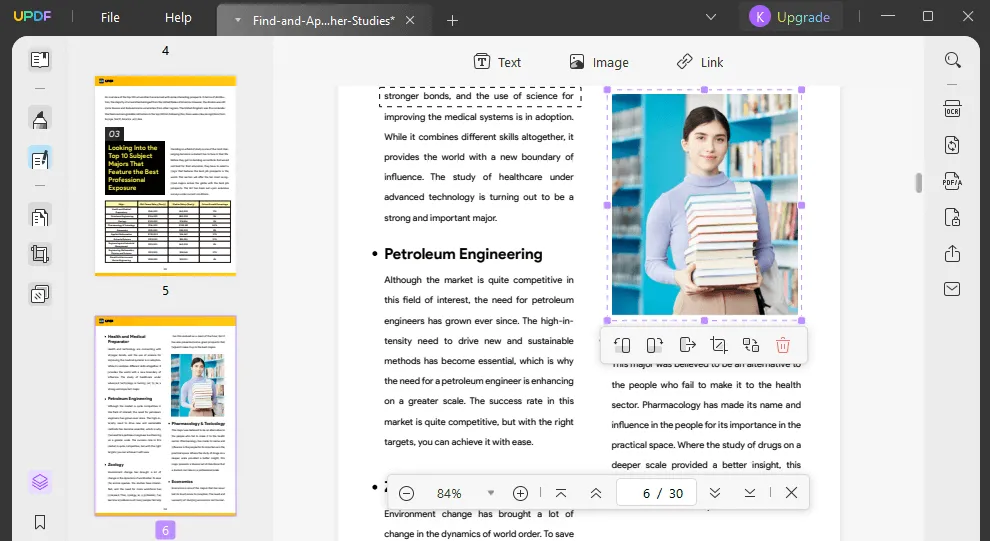
3. Modifier des annotations PDF hors-ligne
Pour modifier les annotations de votre PDF, allez dans l'onglet "Commentaire" après avoir importé le fichier PDF. Dans les options ci-dessus, vous pouvez mettre en évidence le contenu textuel souhaité en ajoutant un soulignement ou des lignes gribouillées. Vous pouvez également barrer le texte. Vous pouvez également ajouter des commentaires, des notes autocollantes et des zones de texte d'un simple clic. La fonction d'annotation vous permet également d'insérer des formes et d'utiliser un crayon pour dessiner sur le fichier PDF.
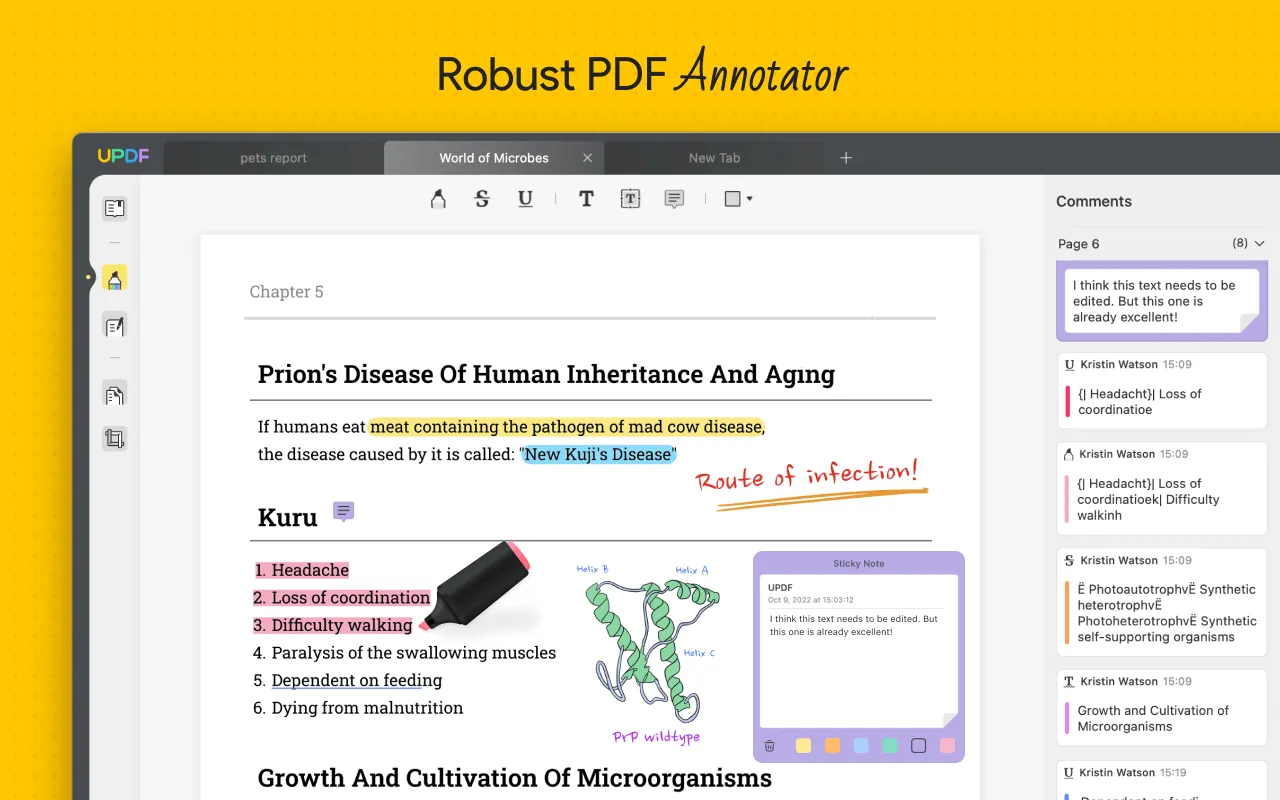
4. Modifier les liens, filigranes, fonds, en-têtes et pieds de page de PDF hors ligne
UPDF vous permet également d'ajouter et de modifier des liens dans un PDF. Pour insérer un lien, vous pouvez passer en mode édition et cliquer sur l'option "Lien" affichée en haut.
Le logiciel propose également des "Outils de page" qui vous permettent de modifier efficacement l'arrière-plan de vos pages PDF. Vous pouvez également insérer des en-têtes et des pieds de page, ainsi que des filigranes dans votre document PDF si vous souhaitez apporter d'autres modifications.
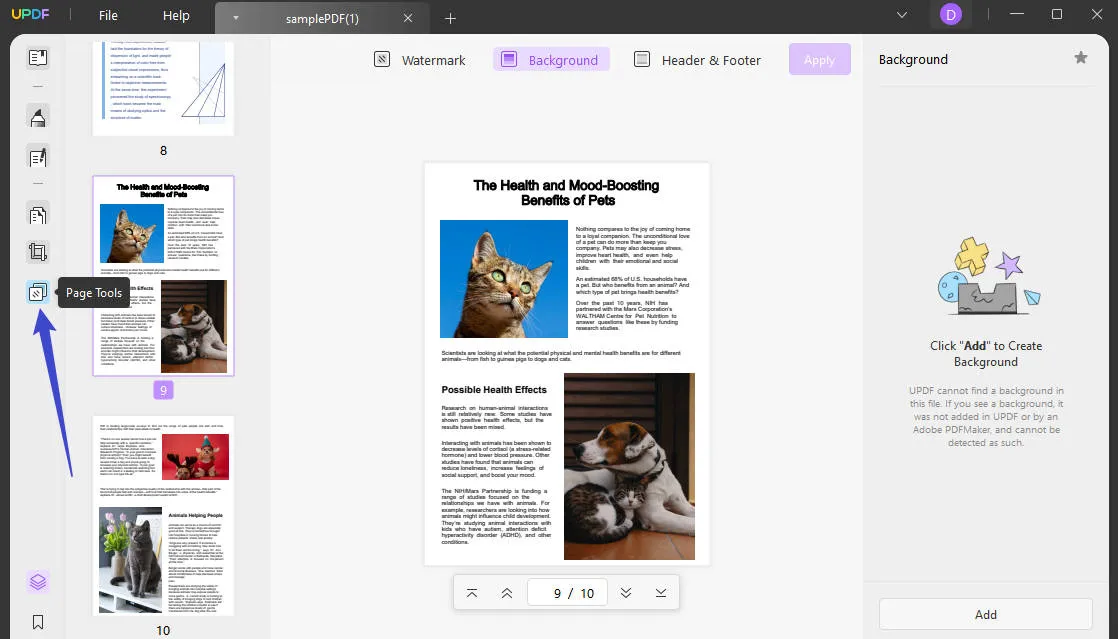
Conclusion
Modifier un PDF en ligne peut paraître facile, mais il y a plusieurs limitations qui peuvent perturber votre routine. Dans le présent article, nous avons mis en lumière les inconvénients de la modification de texte PDF en ligne. Pour vous aider à choisir l'outil hors ligne idéal pour modifier votre fichier PDF, nous vous recommandons d'utiliser UPDF. Celui-ci dispose d'une interface épurée et offre toutes les fonctionnalités utiles pour modifier des fichiers PDF en toute simplicité.
Windows • macOS • iOS • Android 100% sécurisé
 UPDF
UPDF
 UPDF pour Windows
UPDF pour Windows UPDF pour Mac
UPDF pour Mac UPDF pour iPhone/iPad
UPDF pour iPhone/iPad updf android
updf android UPDF AI en ligne
UPDF AI en ligne UPDF Sign
UPDF Sign Lire le PDF
Lire le PDF Annoter le PDF
Annoter le PDF Modifier le PDF
Modifier le PDF Convertir le PDF
Convertir le PDF Créer le PDF
Créer le PDF Compresser le PDF
Compresser le PDF Organiser les pages PDF
Organiser les pages PDF Fusionner les PDF
Fusionner les PDF Diviser le PDF
Diviser le PDF Rogner le PDF
Rogner le PDF Supprimer les pages PDF
Supprimer les pages PDF Pivoter le PDF
Pivoter le PDF Signer le PDF
Signer le PDF Formulaire PDF
Formulaire PDF Comparer les PDF
Comparer les PDF Protéger le PDF
Protéger le PDF Imprimer le PDF
Imprimer le PDF Traitement par lots
Traitement par lots OCR
OCR UPDF Cloud
UPDF Cloud À propos de UPDF AI
À propos de UPDF AI Solutions de UPDF AI
Solutions de UPDF AI FAQ sur UPDF AI
FAQ sur UPDF AI Résumer le PDF
Résumer le PDF Traduire le PDF
Traduire le PDF Expliquer le PDF
Expliquer le PDF Analyser le PDF
Analyser le PDF Analyser les informations de l'image
Analyser les informations de l'image PDF vers carte mentale
PDF vers carte mentale Discuter avec IA
Discuter avec IA Mode d'emploi
Mode d'emploi Spécifications techniques
Spécifications techniques Mises à jour
Mises à jour FAQs
FAQs Astuces pour UPDF
Astuces pour UPDF Blog
Blog Actualités
Actualités Avis sur UPDF
Avis sur UPDF Centre de téléchargement
Centre de téléchargement Contactez-nous
Contactez-nous








 Freddy Leroy
Freddy Leroy 

